Est-ce que des fonctions ont été désactivées par l'administrateur ?
Il se peut que certaines fonctions aient été désactivées dans
le mode réglages. Lorsque la fonction d'authentification de l'utilisateur
est activée, les fonctions que vous pouvez utiliser peuvent être
limitées dans vos réglages utilisateur. Contactez votre administrateur.
▼Développer tout
▲Fermer tout
 Vérification Vérification |
 Solution Solution |
|---|---|
|
Est-ce que des fonctions ont été désactivées par l'administrateur ? |
|
 Vérification Vérification |
 Solution Solution |
|---|---|
|
Maintenez la touche [Ecran d'accueil] enfoncée. |
|
|
Vous pouvez le vérifier dans l'état du mode réglages. |
|
 Vérification Vérification |
 Solution Solution |
|---|---|
|
L'indicateur d'alimentation est-il allumé ? |
|
|
Venez-vous juste d'allumer la machine ? |
|
|
L'indicateur d'alimentation clignote-t-il ? |
|
|
Un capot a-t-il été ouvert ou un périphérique a-t-il été séparé de la machine ? |
|
|
La connexion a-t-elle échoué trois fois de suite ? |
|
|
Le message "Appeler le service d'assistance. Code :xx-xx*." s'affiche-t-il à l'écran ? *Les lettres et les chiffres s'affichent sous la forme xx-xx. |
|
 Vérification Vérification |
 Solution Solution |
|---|---|
|
Y a-t-il encore du papier dans le magasin ? |
|
|
Y a-t-il encore de l'encre dans la machine ? |
|
|
Y a-t-il eu un bourrage papier ? |
|
|
Le plateau de sortie est-il plein ? |
|
|
La cartouche de récupération d'encre est-elle pleine ? |
|
 Vérification Vérification |
 Solution Solution |
|---|---|
|
Vous pouvez empêcher l'impression couleur dans Contrôle de l'utilisateur. |
|
|
Pour le mode impression, vous pouvez définir l'impression en noir et blanc comme étant prioritaire dans les réglages du pilote d'imprimante. |
|
 Vérification Vérification |
 Solution Solution |
|---|---|
|
Le format papier chargé dans le plateau d'alimentation auxiliaire est-il le même que celui affiché sur l'écran tactile ? |
|
 Vérification Vérification |
 Solution Solution |
|---|---|
|
Le magasin est-il correctement inséré à fond dans la machine ? |
|
|
Un morceau de papier déchiré est-il resté dans la machine ? |
|
|
Une trop grande quantité de papier est-elle chargée dans le magasin ? |
|
|
Plusieurs feuilles sont-elles chargées en même temps ? |
|
|
Utilisez-vous du papier qui n'est pas compris dans les spécifications ? |
|
|
Le papier présent dans le magasin papier a-t-il absorbé de l'humidité ? |
|
|
Les guides du plateau d'alimentation auxiliaire sont-ils adaptés à la largeur du papier ? |
|
|
Les guides du magasin sont-ils adaptés à la largeur du papier ? |
|
|
Le rouleau d'alimentation est-il sale ? |
|
|
Avez-vous spécifié le format du papier ? |
|
|
Avez-vous ajouté du papier sur le magasin ? |
|
|
Utilisez-vous du papier perforé ? |
|
|
Utilisez-vous des feuilles d'étiquettes qui ne peuvent pas être utilisées ? |
|
|
Retirez le papier et retournez le côté ouverture. L'utilisation d'un autre type de papier peut permettre d'atténuer le problème. |
|
|
Avez-vous oublié de retirer la plaque séparatrice alors que du papier au format A4 est chargé dans le magasin ? |
|
|
Avez-vous chargé une enveloppe ? |
|
 Vérification Vérification |
 Solution Solution |
|---|---|
|
Le papier est-il correctement chargé dans le magasin de papier ? |
|
 Vérification Vérification |
 Solution Solution |
|---|---|
|
Définissez le format de papier utilisé dans chaque magasin dans les réglages des magasins. |
|
 Vérification Vérification |
 Solution Solution |
|---|---|
|
Retirez le papier et retournez le côté ouverture. L'utilisation d'un autre type de papier peut permettre d'atténuer le problème. |
|
 Vérification Vérification |
 Solution Solution |
|---|---|
|
Une trop grande quantité de papier est-elle chargée dans un magasin ? |
|
|
Les guides du magasin sont-ils adaptés à la largeur du papier ? |
|
|
Les guides de l'original sont-ils adaptés à la largeur du papier ? |
|
 Vérification Vérification |
 Solution Solution |
|---|---|
|
Le rouleau d'alimentation du plateau d'alimentation auxiliaire est-il sale ? |
|
|
Avez-vous nettoyé l'unité laser ? |
|
 Vérification Vérification |
 Solution Solution |
|---|---|
|
Utilisez-vous du papier qui n'est pas compris dans les spécifications ? |
|
|
Imprimez-vous sur du papier perforé ? |
|
|
Un message indiquant un besoin de maintenance s'affiche-t-il ? |
|
|
Retirez le papier et retournez le côté ouverture. L'utilisation d'un autre type de papier peut permettre d'atténuer le problème. |
|
 Vérification Vérification |
 Solution Solution |
|---|---|
|
Le type de papier a-t-il été correctement défini ? |
|
 Vérification Vérification |
 Solution Solution |
|---|---|
|
L'original a-t-il été correctement positionné ? |
|
 Vérification Vérification |
 Solution Solution |
|---|---|
|
Le papier est-il chargé avec le côté à imprimer orienté dans la bonne direction ? |
Placez le papier côté impression vers le haut.* * Si le type de papier est "Pré-imprimé" ou "A en-tête", chargez le papier en sens inverse. (Sauf si l'option [Désactivation du recto verso] est activée dans le mode réglages (administrateur). Pour plus d'informations sur le mode réglages, consultez votre administrateur.) |
 Vérification Vérification |
 Solution Solution |
|---|---|
|
Le périphérique USB est-il compatible avec la machine ? |
|
|
Est-ce que le périphérique USB connecté est correctement détecté ? |
|
 Vérification Vérification |
 Solution Solution |
|---|---|
|
La luminosité est-elle correctement réglée ? |
|
 Vérification Vérification |
 Solution Solution |
|---|---|
|
Le réglage du retour à l'état initial est-il activé ? |
|
 Vérification Vérification |
 Solution Solution |
|---|---|
|
L'adresse IP est définie dans les réglages réseau du mode réglages. |
|
 Vérification Vérification |
 Solution Solution |
|---|---|
|
Définissez l'heure à laquelle la machine passe en mode économie d'énergie dans les réglages d'économie d'énergie du mode réglage. |
|
 Vérification Vérification |
 Solution Solution |
|---|---|
|
Le mot de passe administrateur est-il encore le réglage par défaut ? |
|
 Vérification Vérification |
 Solution Solution |
|---|---|
|
Consultez les informations relatives au service client. |
|
 Vérification Vérification |
 Solution Solution |
|---|---|
|
Y a-t-il un obstacle qui bloque les ouvertures de ventilation de la machine ou la température ambiante est-elle trop élevée ? |
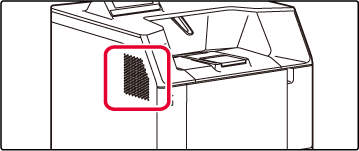 |
Version 04a / bpc131pw_usr_04a_fr